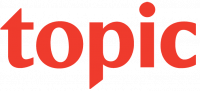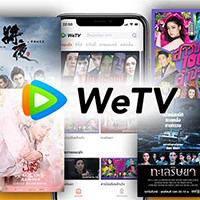Nếu bạn muốn tìm kiếm một chương trình cắt mp3 online dễ dùng thì hãy tham khảo bài hướng dẫn dưới đây của Quản trị mạng, với công cụ MP3Cut trực tuyến để cắt nhạc online nhé.
MP3cut là ứng dụng trực tuyến với chức năng giúp người dùng có thể cắt những bản nhạc mp3 từ máy tính, hoặc trên các trang lưu trữ trực tuyến Google Drive, Dropbox, hay link URL. Người sử dụng không cần phải cài đặt thêm bất cứ chương trình hỗ trợ nào khác và hoàn toàn sử dụng miễn phí. Ngoài ra, bạn cũng có thể tạo nhạc chuông cho iPhone ngoài cách tạo nhạc chuông iPhone bằng iTunes vẫn sử dụng.
Cách cắt nhạc MP3 trực tuyến
Bước 1: Trước hết, bạn hãy truy cập vào địa này để tiến hành thực hiện cắt mp3.
Bước 2: Tại giao diện trang chủ, nhấn nút Chọn tập tin/Open file để mở file nhạc cần cắt trong máy tính. Hoặc lấy file từ trên Google Drive, Dropbox bằng cách nhấp vào mũi tên quay xuống, thậm chí nhanh hơn bạn có thể kéo thẳng file MP3 vào cửa sổ cắt nhạc.
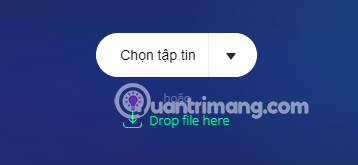
Bước 3: Ngay sau đó sẽ xuất hiện cửa sổ thư mục. Bạn chỉ cần chọn bài hát có trong máy tính và nhấn Open để công cụ nhận file mà thôi. Tùy theo dung lượng cũng như thời gian của bài hát mà thời gian tải bài hát lên công cụ nhanh hay chậm. Nhìn chung, thời gian tải khá nhanh.
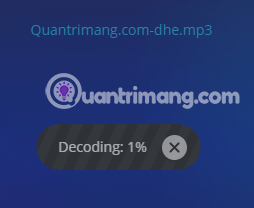
Giao diện công cụ sau khi file nhạc được tải lên hoàn tất:
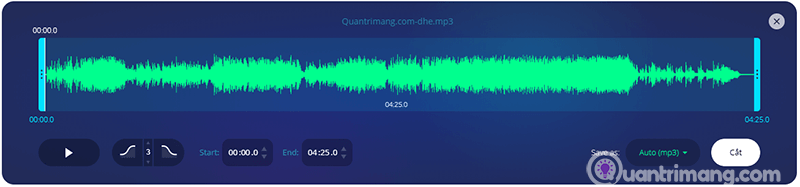
Bước 4: Để lựa chọn thời gian cắt nhạc, bạn di chuyển 2 thanh trượt ở 2 đầu để căn chỉnh đúng thời gian cắt. Nếu muốn kiểm tra đúng đoạn nhạc cần cắt, nhấn vào nút Play hình tam giác quay sang phải bên cạnh hoặc nút Space để cho chạy nhạc. Bạn cắt đến đâu thì nhạc sẽ chạy đúng thời gian cắt. Chọn luôn định dạng nhạc đầu ra ở phần Save as, công cụ hỗ trợ người dùng định dạng MP3, nhạc chuông iPhone với định dạng m4r, hoặc WAV.
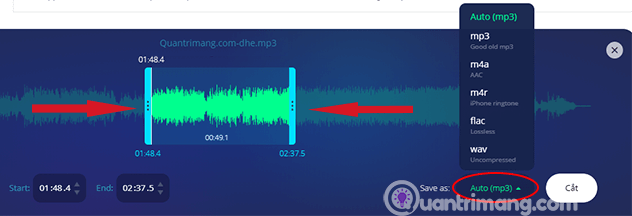
Bước 5: Nếu muốn tạo hiệu ứng cho đoạn nhạc, to dần dần hoặc hạ thấp âm thanh dần dần có thể nhấn vào nút Fade in/Phai vào và Fade out/Phai ra. Tùy theo sở thích của người dùng mà có thể lựa chọn tạo hiệu ứng chỉ cho đầu, cuối đoạn nhạc hoặc cả 2.
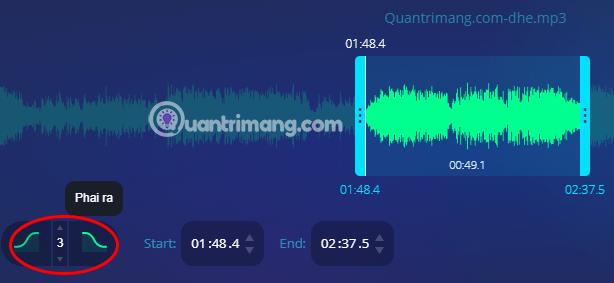
Bước 6: Sau khi đã lựa chọn đoạn nhac, chỉnh sửa hiệu ứng, và chọn đầu ra, bạn nhấn Cắt/Cut để cắt lấy đoạn nhạc mp3 bạn đã chọn và chờ công cụ cắt nhạc.
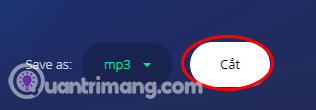
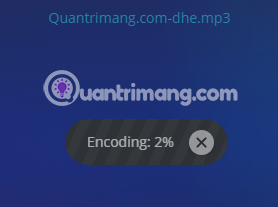
Bước 7: Bước cuối cùng, chúng ta chỉ cần nhấn vào nút Lưu lại/Download để tải đoạn nhạc về máy.
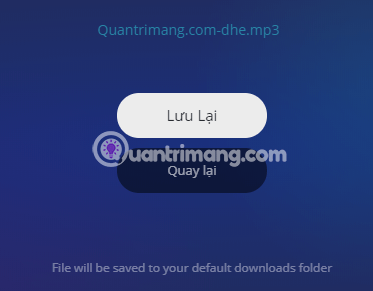
Ngoài ra, bạn cũng có thể tải đoạn video trên máy tính và sau đó công cụ sẽ tự động tách video thành file âm thanh để bạn tiến hành cắt nhạc như thường.
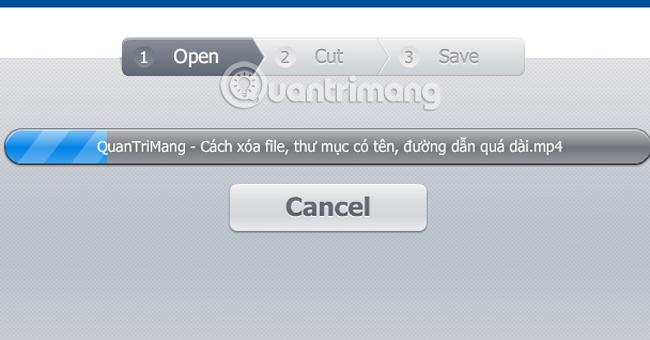
Bước 8: Nếu như bạn muốn cài đặt chương trình để sử dụng ngay trên máy tính, nhấn vào mục Thêm vào Chrome. Tiến hành cài đặt như khi bạn cài tiện ích trên trình duyệt.
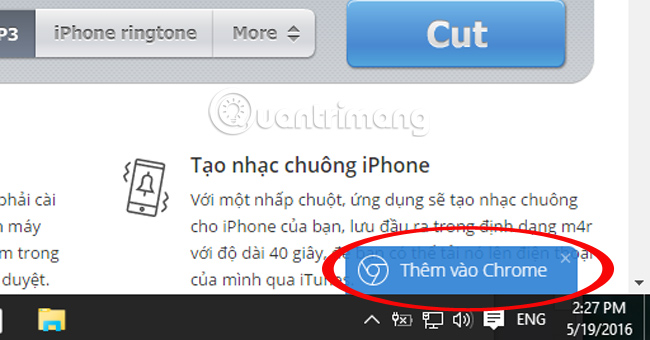
Nếu muốn dùng, chỉ cần nhấn vào mục Trình chạy ứng dụng Chrome trên màn hình để mở Audio Cutter và sử dụng.
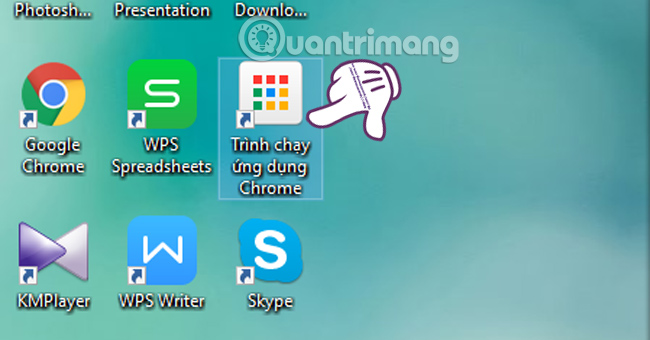
Như vậy, chúng tôi đã hướng dẫn bạn hoàn thành xong các bước cắt nhạc mp3 khi sử dụng công cụ MP3Cut trực tuyến, với cách làm đơn giản và nhanh chóng.
Tham khảo thêm các bài sau đây:
- 7 cách download video trên Youtube nhanh chóng, đơn giản
- 10 ứng dụng chỉnh sửa video dễ dàng trên Android
- Đổi đuôi video WMV sang MP4 như thế nào?
Chúc các bạn thực hiện thành công!